Chrome adalah salah satu browser yang paling banyak digunakan di seluruh dunia karena berbagai fitur, ekstensi gratis, dan kemudahan penggunaan. Tapi, setiap hal baik datang dengan kekurangannya sendiri dan begitu juga Chrome. Anda mungkin sering memperhatikan bahwa Chrome hang atau macet saat Anda menjelajahi web atau menonton video.
Nah, itu adalah masalah yang sangat umum dan mengganggu dengan Chrome yang membuat Anda frustrasi sampai akhir. Anda mencoba menyegarkan halaman web, memulai ulang Chrome, dan bahkan mem-boot ulang PC Anda, tetapi tidak ada yang berhasil. Namun, masih ada harapan dan kami menemukan bahwa ada beberapa perbaikan yang berhasil. Mari cara memperbaiki masalah pembekuan atau kerusakan Chrome.
Metode 1: Melalui Pengaturan Lanjut
Langkah 1: Klik pada tiga titik vertikal di sudut kanan atas Anda Google Chrome jendela dan pilih Pengaturan dari menu konteks.
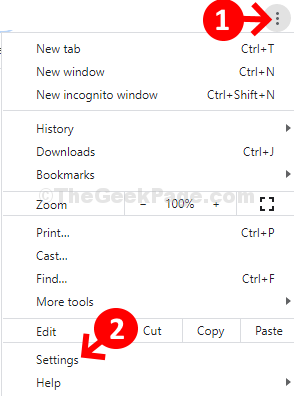
Langkah 2: Dalam Pengaturan jendela, gulir ke bawah dan klik untuk memperluas Maju bagian.
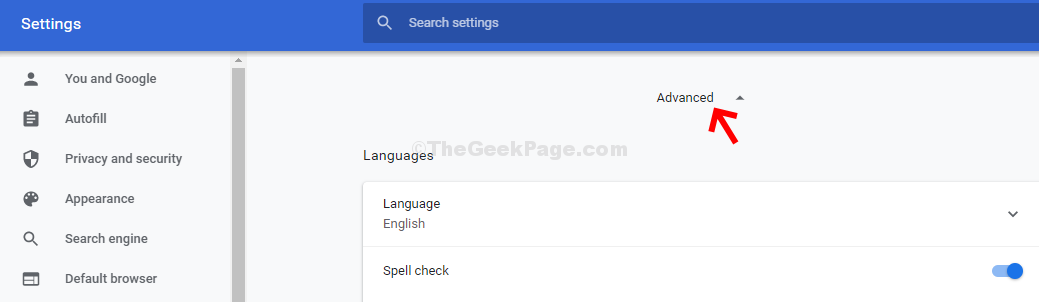
Langkah 3: Di bawah Maju
bagian, gulir ke bawah, dan di bawah Sistem bagian, matikan penggeser untuk Gunakan akselerasi perangkat keras ketika tersedia. Ini akan membantu Chrome untuk berhenti menggunakan akselerasi perangkat keras.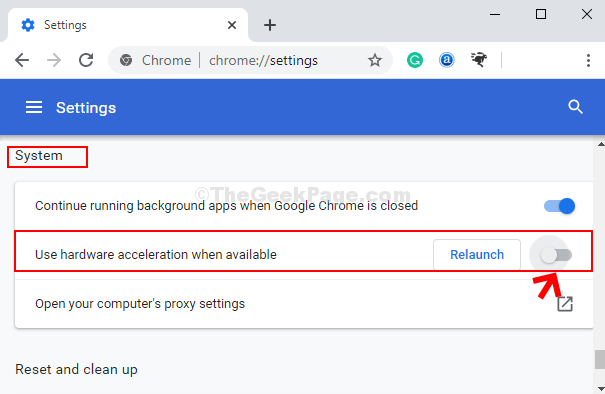
Sekarang, restart browser Chrome Anda dan itu akan berfungsi secara normal. Tetapi, jika tidak dan masih memuat lambat atau macet, coba metode ke-2.
Metode 2 – Nonaktifkan semua ekstensi chrome
1. Buka peramban Chrome.
2. Pergi ke chrome://ekstensi/
3. Nonaktifkan semua ekstensi.
4. Sekarang, mulai ulang browser Chrome.
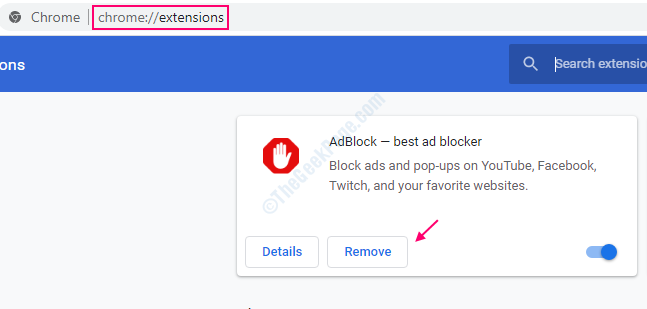
Metode 3 – setel ulang chrome
1. Buka peramban Chrome.
2. Pergi ke chrome://ekstensi/
3. Klik Maju di menu kiri.
4. Sekarang, klik reset dan bersihkan.
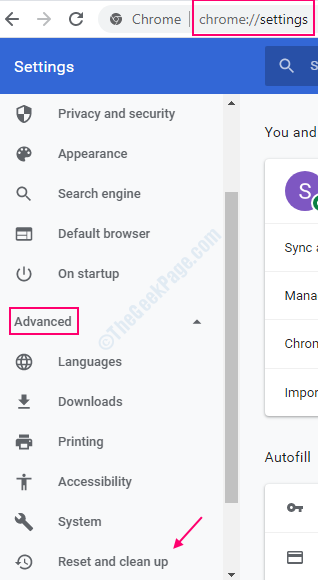
Metode 4: Menggunakan Chrome Beta
Langkah 1: Pergi ke Google dan cari unduh Chrome beta. Pilih tautan web halaman unduhan resmi untuk membuka halaman unduhan.
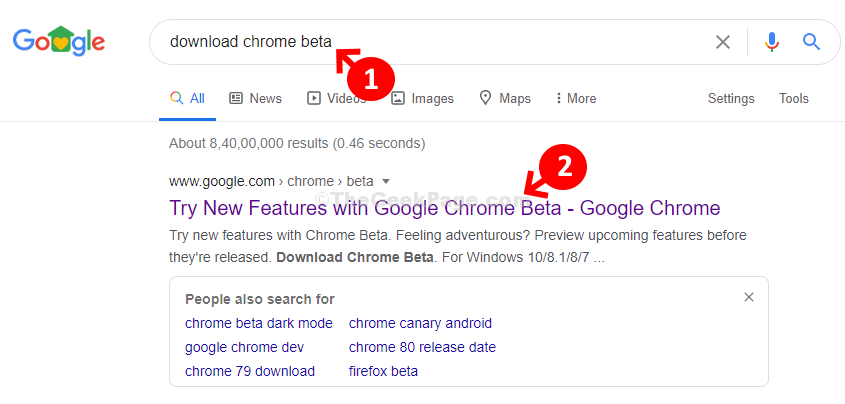
Langkah 2: Pada halaman unduhan resmi, klik pada Unduh Chrome Beta tombol berwarna biru untuk mengunduh versi beta.
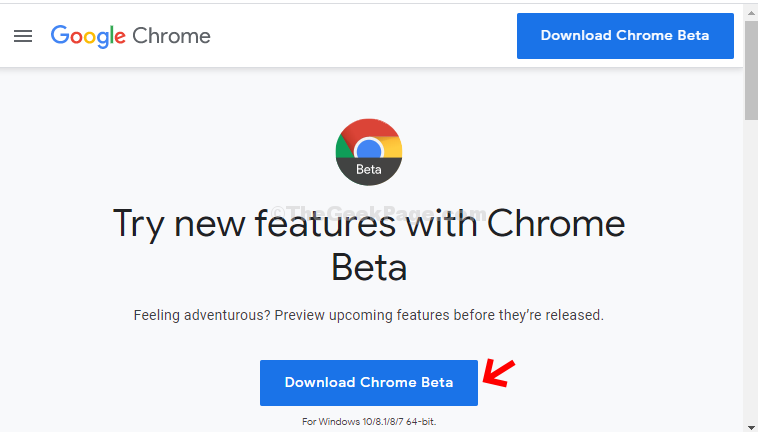
Sekarang, cukup instal browser versi beta dan tidak ada masalah lagging lagi. Bahkan, Anda dapat mencopot pemasangan versi Chrome normal dan memasangnya kembali dan itu akan bekerja dengan sempurna. Bahkan jika Anda kembali ke versi normal dari beta, masalahnya akan tetap hilang. Anda juga dapat mencoba unduhan alternatif sesuai dengan metode ke-3.
Metode 5: Menggunakan Google Canary
Langkah 1: Pergi ke Google dan cari Google kenari. Klik pada hasil yang merupakan tautan halaman web resmi untuk mengunduh.
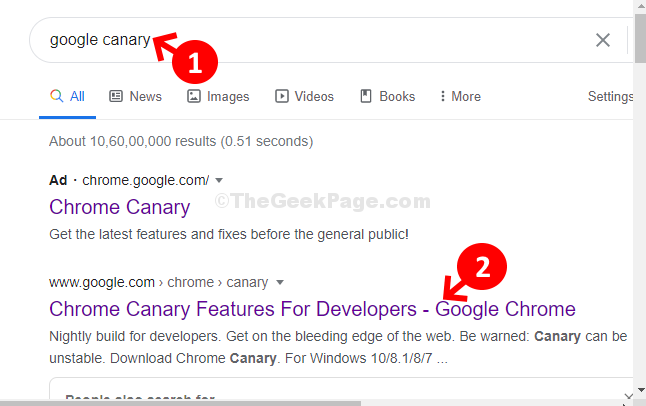
Langkah 2: Di halaman web resmi untuk mengunduh, klik Unduh Chrome Canary tombol berwarna kuning untuk mulai mengunduh versi.
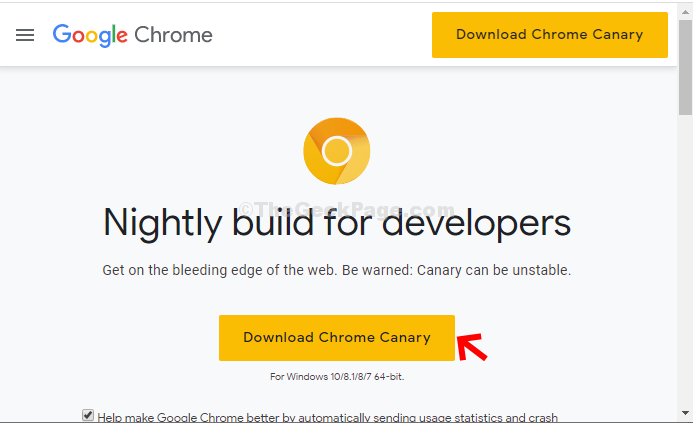
Sekarang, setelah penginstalan selesai, halaman web Anda akan dimuat lebih cepat dan semuanya akan bekerja secara normal. Anda kemudian dapat menghapus versi normal Chrome dan menginstalnya kembali seperti yang Anda lakukan untuk versi taruhan di atas, dan versi normal Google akan kembali normal.
